Erste Schritte
Den Accu-Chek® SmartGuide CGM-Sensor mit der SmartGuide App koppeln
In diesem Abschnitt erfahren Sie, wie Sie eine Verbindung zwischen dem Accu-Chek® SmartGuide Sensor und der Accu-Chek® SmartGuide App einrichten.
Erste Schritte
In diesem Abschnitt erfahren Sie, wie Sie eine Verbindung zwischen dem Accu-Chek® SmartGuide Sensor und der Accu-Chek® SmartGuide App einrichten.
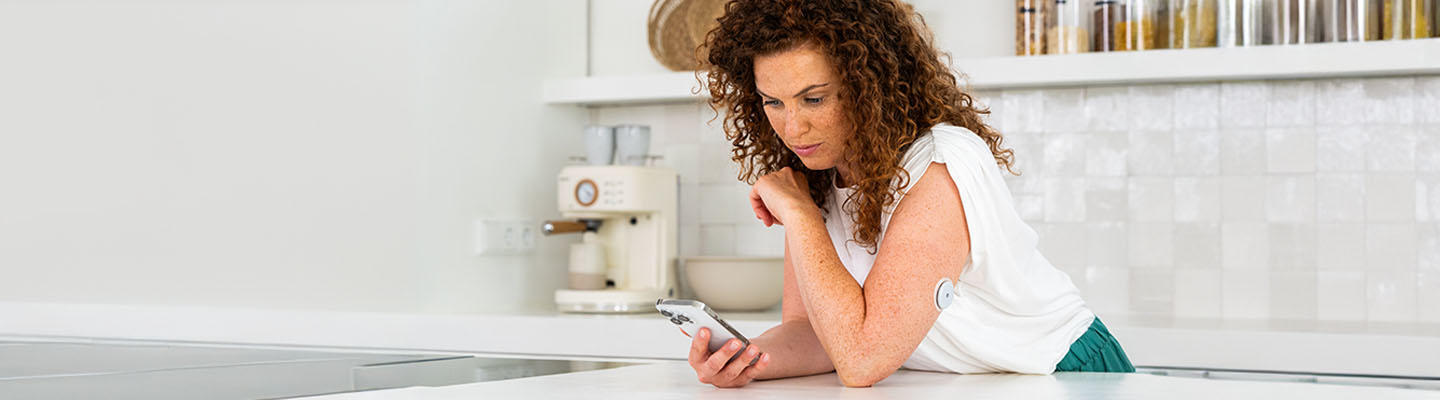
Um Glukosemesswerte von Ihrem Accu-Chek® SmartGuide Sensor empfangen zu können, müssen Sie ihn über Bluetooth® drahtlos mit der Accu-Chek® SmartGuide App auf Ihrem Smartphone koppeln.
So koppeln Sie den Accu-Chek® SmartGuide Sensor mit der App:
1. Setzen Sie den Sensor an Ihrem Körper und vergewissern Sie sich, dass Bluetooth® auf Ihrem Smartphone aktiviert und das Smartphone für andere Geräte sichtbar ist. Bewahren Sie die Drehkappe mit der Seriennummer und dem PIN-Code unbedingt auf, denn beides wird für die Kopplung benötigt.
2. Öffnen Sie die Accu-Chek® SmartGuide App. Wenn Sie die Accu-Chek® SmartGuide App zum ersten Mal verwenden, wird auf dem Startbildschirm die Option zum Koppeln mit dem ersten Sensor direkt angezeigt. Jeden weiteren neuen Sensor, den Sie als Ersatz für einen abgelaufenen Sensor anbringen, können Sie über “Neuen Sensor koppeln” auf dem Startbildschirm der App oder im Menü über “CGM-Sensor verwalten” koppeln.
3. Die App führt Sie Schritt für Schritt durch den Kopplungsprozess. Wenn Sie Hilfe beim Setzen des Sensors benötigen, tippen Sie auf “Tutorial anzeigen”.
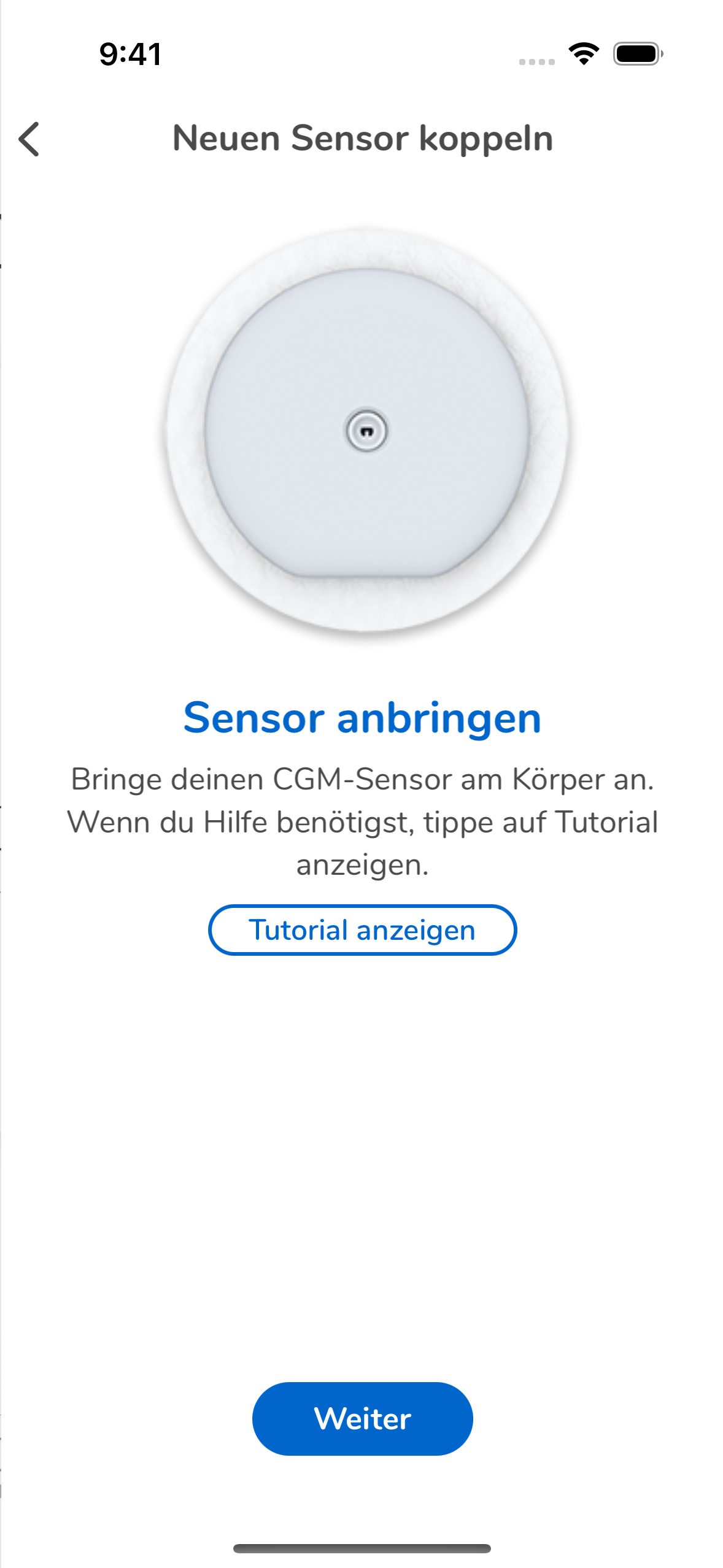
4. Erlauben Sie der App, sich mit dem Sensor zu verbinden und von diesem Daten zu empfangen.
Je nach Modell und Betriebssystem Ihres Smartphones müssen Sie der App eventuell erlauben, auf die Bluetooth®-Funktion des Smartphones zuzugreifen. Bei Android-Geräten müssen Sie dazu unter Umständen die App verlassen und die Berechtigung manuell erteilen. Anschliessend können Sie aber einfach wieder in die App wechseln und den Kopplungsprozess fortsetzen.
5. Nachdem der App Zugriff auf Bluetooth® gewährt wurde, sucht das Smartphone nach kompatiblen Geräten in Reichweite, in diesem Fall nach dem Accu-Chek® SmartGuide Sensor. Der Suchvorgang sollte ca. 5 Sekunden dauern.
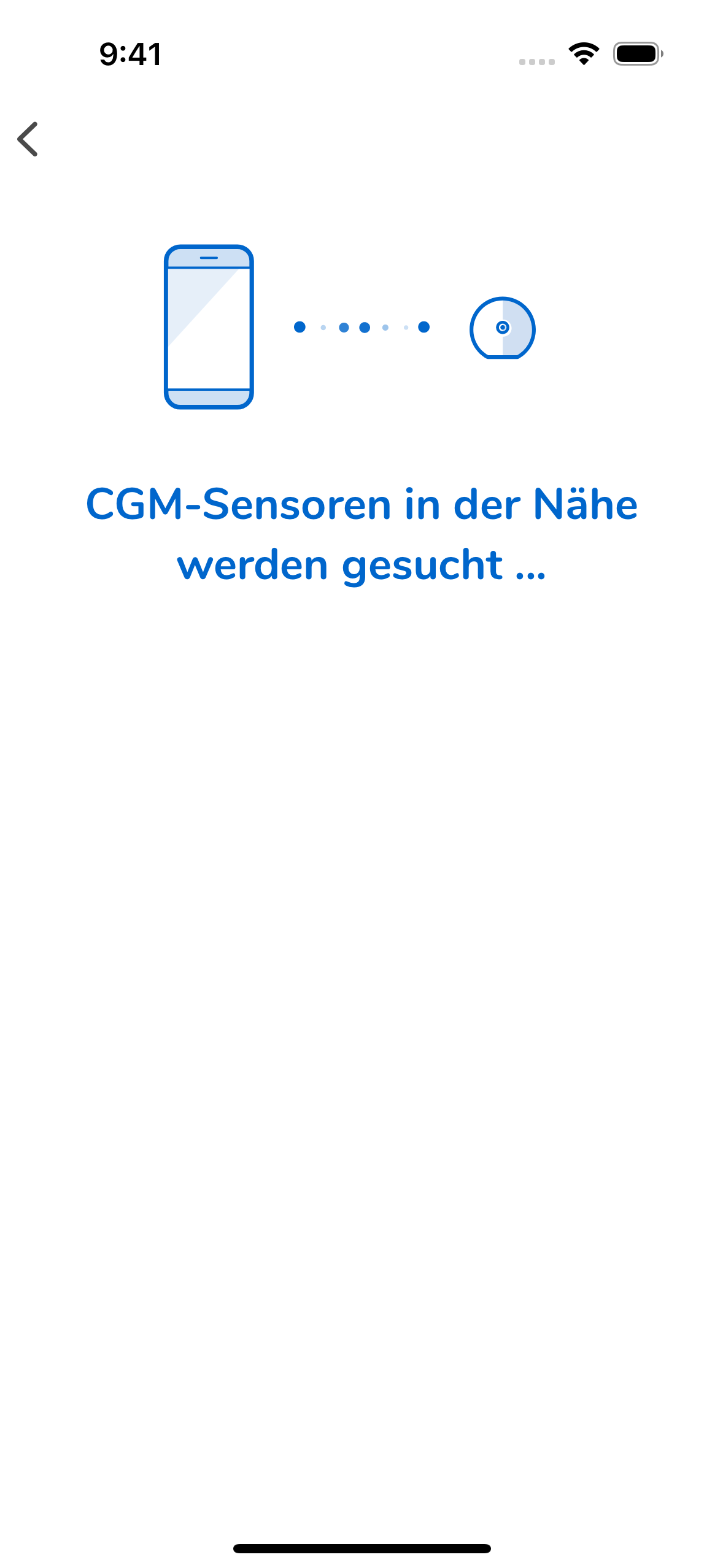
6. Wählen Sie Ihren Sensor aus, überprüfen Sie die Seriennummer und tippen Sie auf ”Weiter”. Wenn die Suche nach Bluetooth®-Geräten erfolgreich war, zeigt die App die verfügbaren Geräte an. Vergewissern Sie sich, dass die angezeigte Seriennummer mit der Nummer, die zu Ihrem Sensor gehört, auf der Drehkappe übereinstimmt und tippen Sie dann auf ”Weiter”. Es kann bis zu 20 Sekunden dauern, bis das Smartphone eine sichere Bluetooth®-Verbindung zum Sensor hergestellt hat.
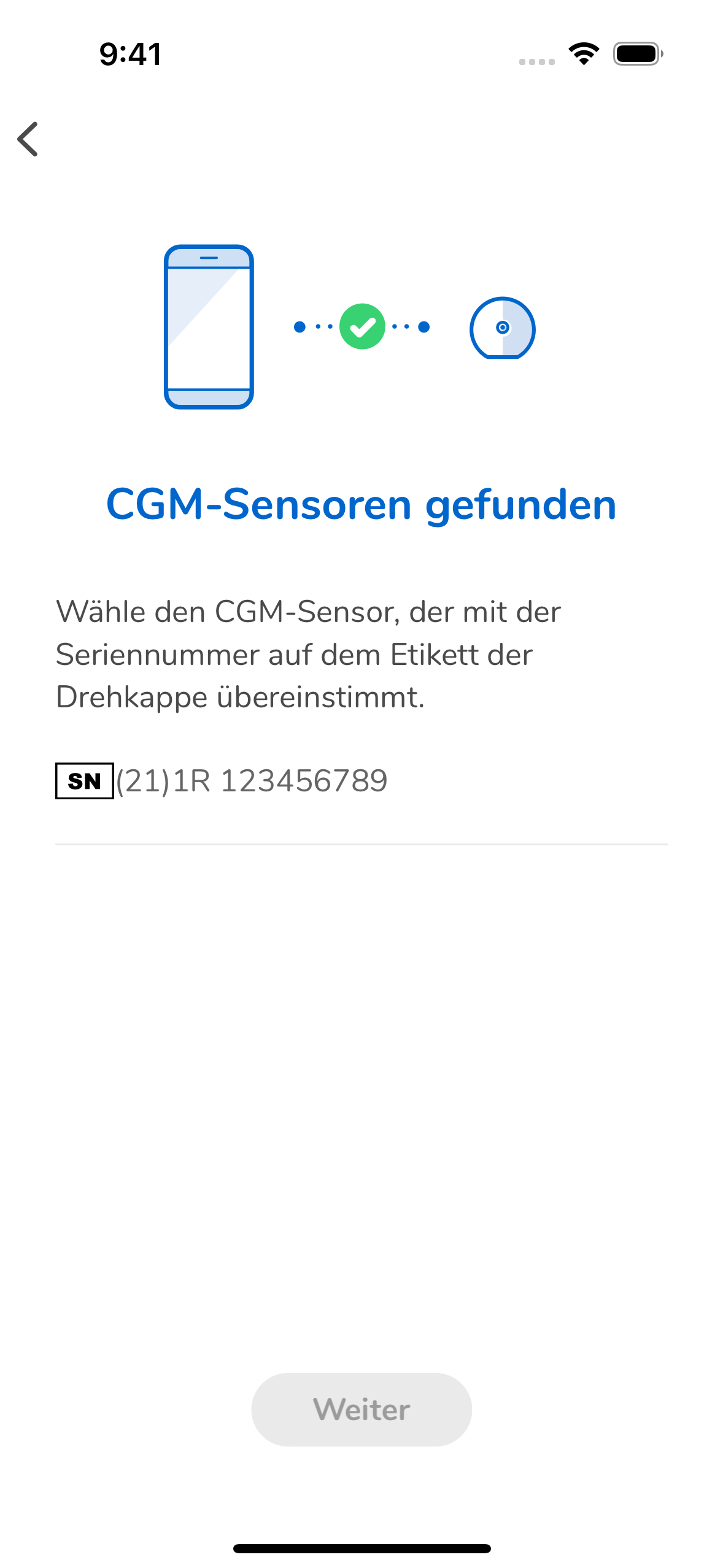
7.Geben Sie den 6-stelligen PIN-Code von der Drehkappe für diesen Sensor ein und tippen Sie auf ”Weiter”.
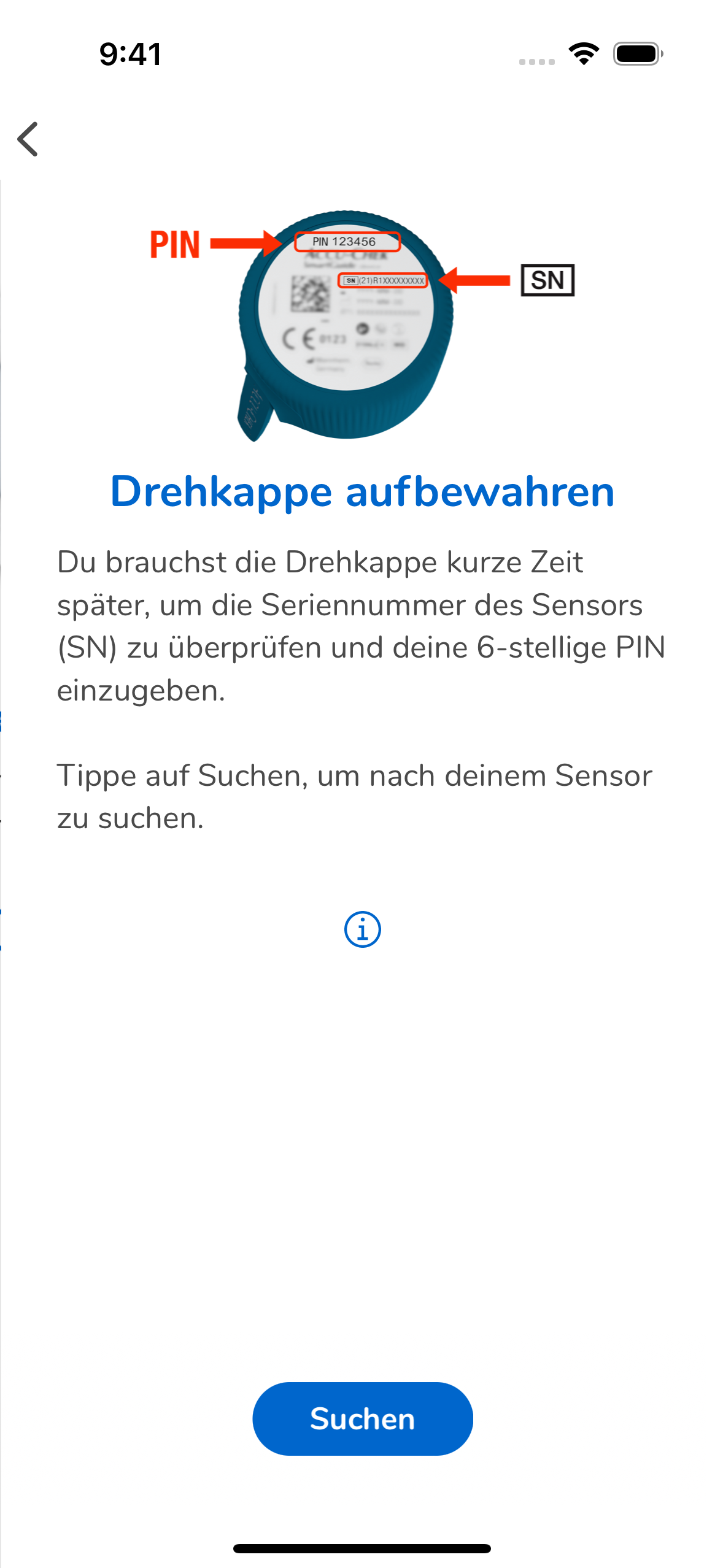
Nach der Eingabe des PIN-Codes und dem Starten des Kopplungsprozesses kann es bis zu einer Minute dauern, bis die Geräte erfolgreich gekoppelt sind.
Hinweis: Bei einigen Android-Smartphones kann es sein, dass statt der 6-stelligen Kombination auf der Drehkappe fälschlicherweise 0000 oder 1234 als PIN-Code vorgeschlagen wird. Ignorieren Sie die entsprechende Meldung des Betriebssystems und verwenden Sie immer nur den PIN-Code auf der Drehkappe.
8. Tippen Sie auf “OK”, um zu bestätigen, dass die Kopplung erfolgreich war.
Nach der erfolgreichen Kopplung beginnt automatisch die CGM-Nutzungsdauer. Beachten Sie, dass zunächst eine einstündige Aufwärmphase erforderlich ist, bevor der Sensor Glukosewerte an die App übertragen kann. In den ersten 12 Stunden nach dem Anlegen eines kontinuierlichen Glukosemessgeräts (CGM) können die gemessenen Glukosewerte ungenau sein. Dies liegt häufig an der Stabilisierung des Sensors im Gewebe und der Anpassung des Geräts an die individuelle physiologische Umgebung.
Weitere Informationen hierzu finden Sie im Artikel “Kalibrierung des Accu-Chek® SmartGuide CGM-Sensors und Aufwärmphase”.
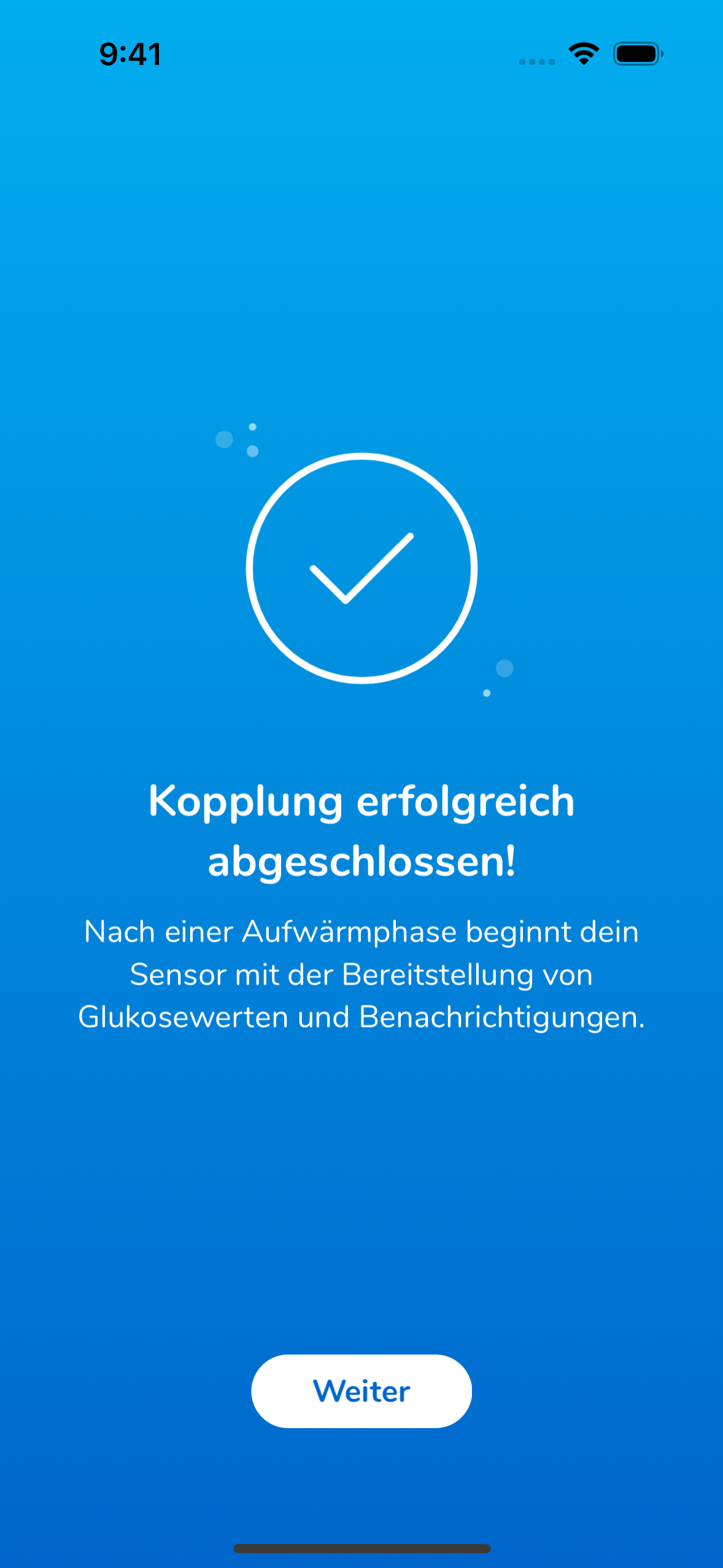
Der Kopplungsprozess ist abgeschlossen und der Sensor ist jetzt mit der Accu-Chek® SmartGuide App verbunden.
Allgemeine Informationen zur Accu-Chek® SmartGuide App finden Sie unter “Überblick über die Accu-Chek® SmartGuide App”.
Möchten Sie immer auf dem aktuellen Stand sein? Registrieren Sie sich jetzt kostenfrei!